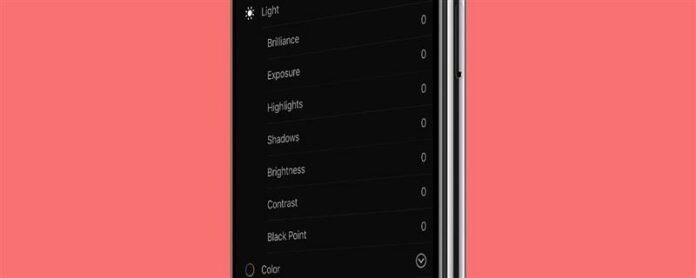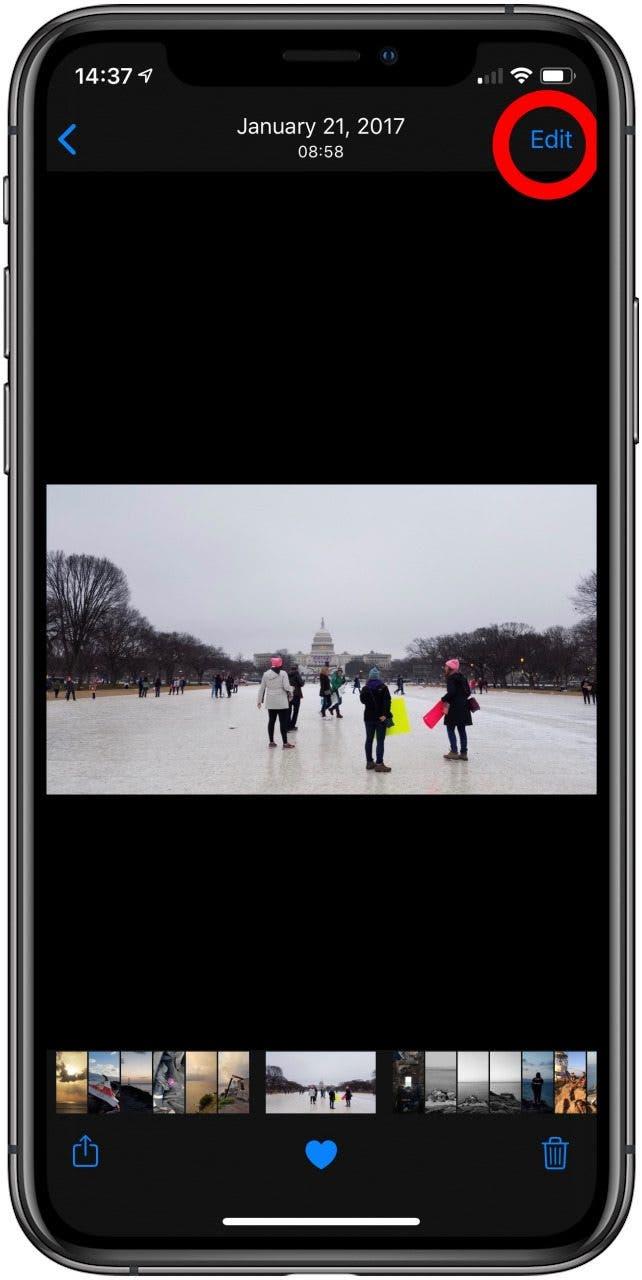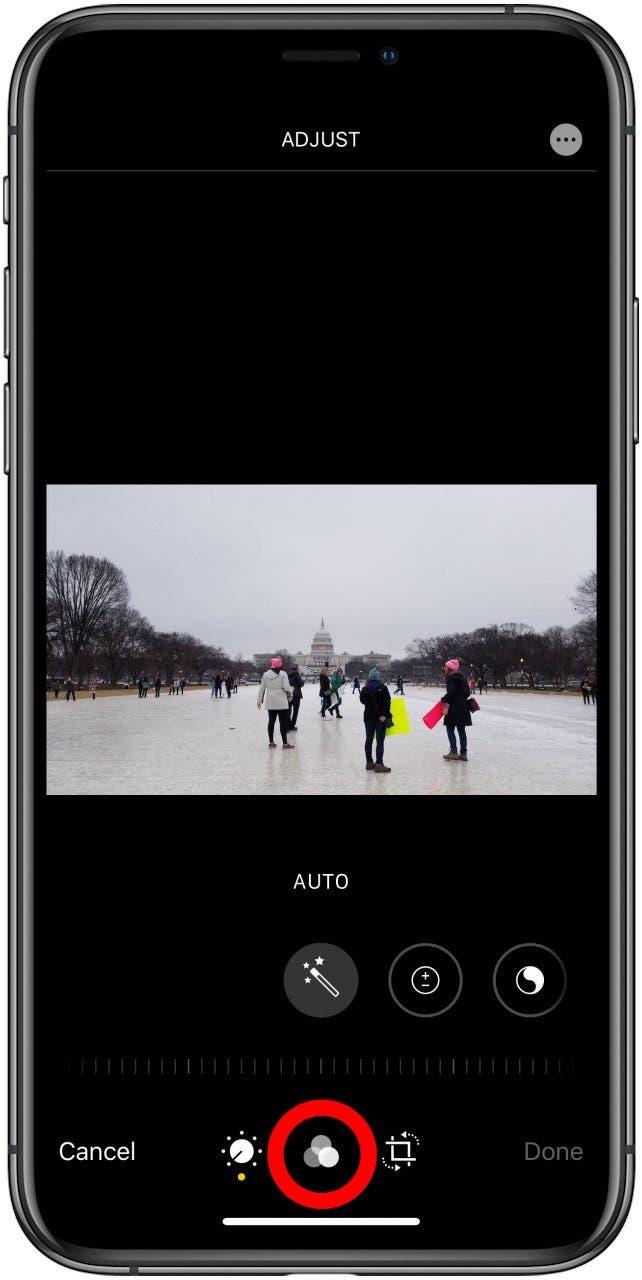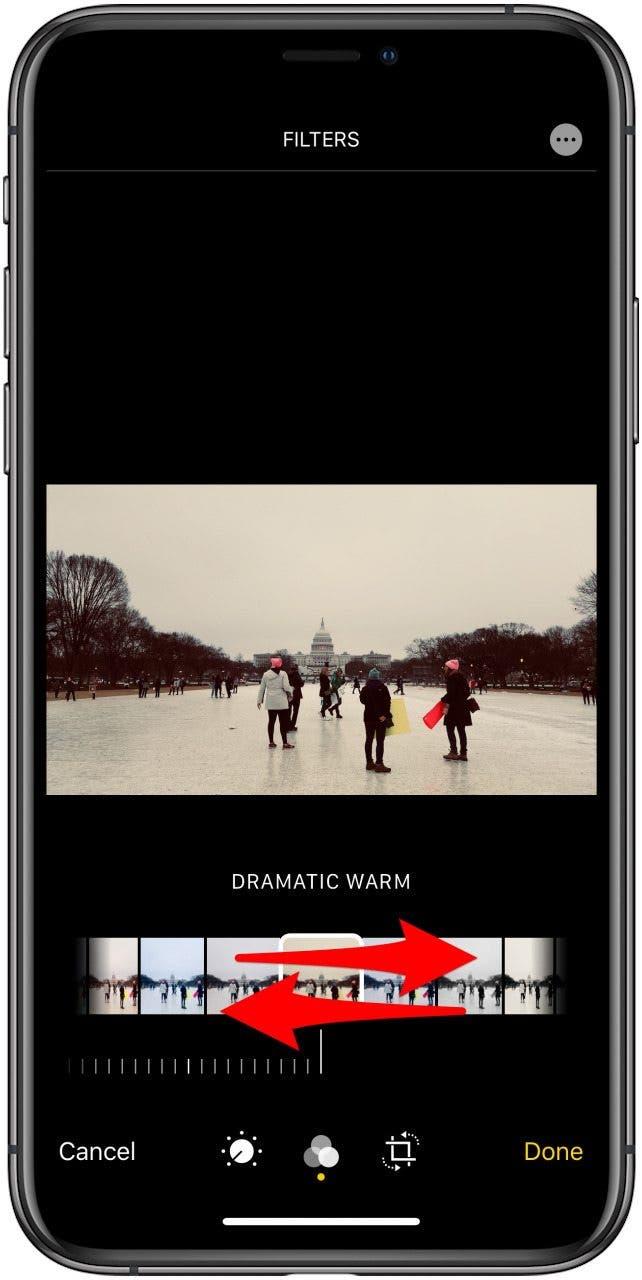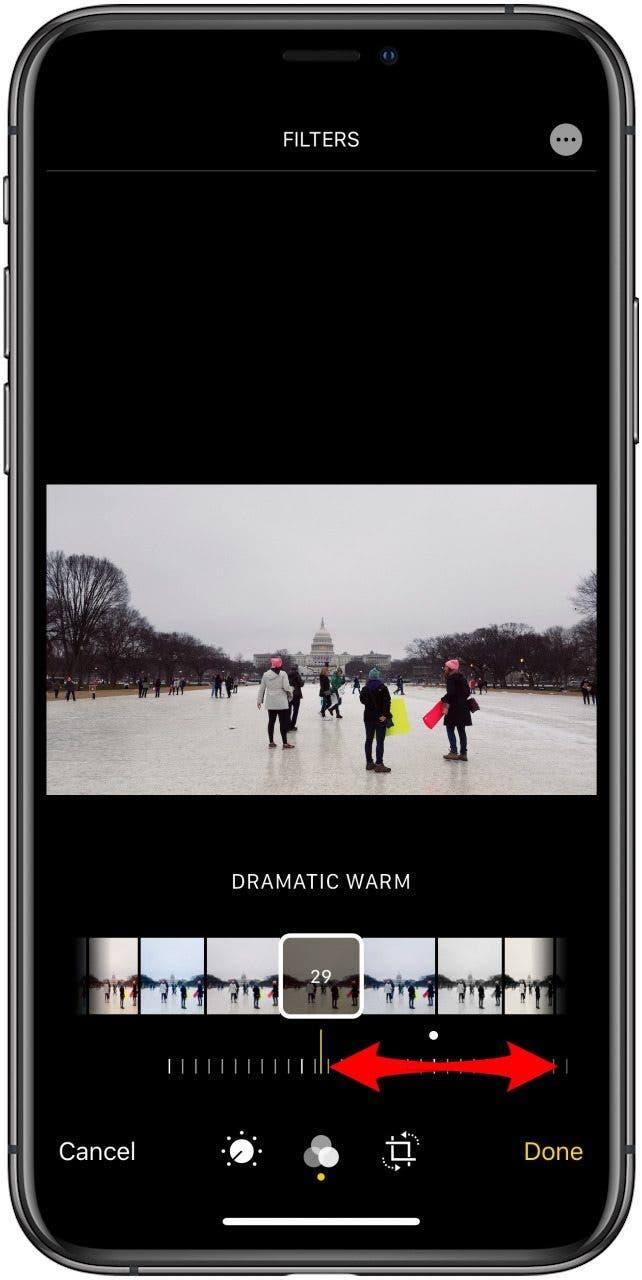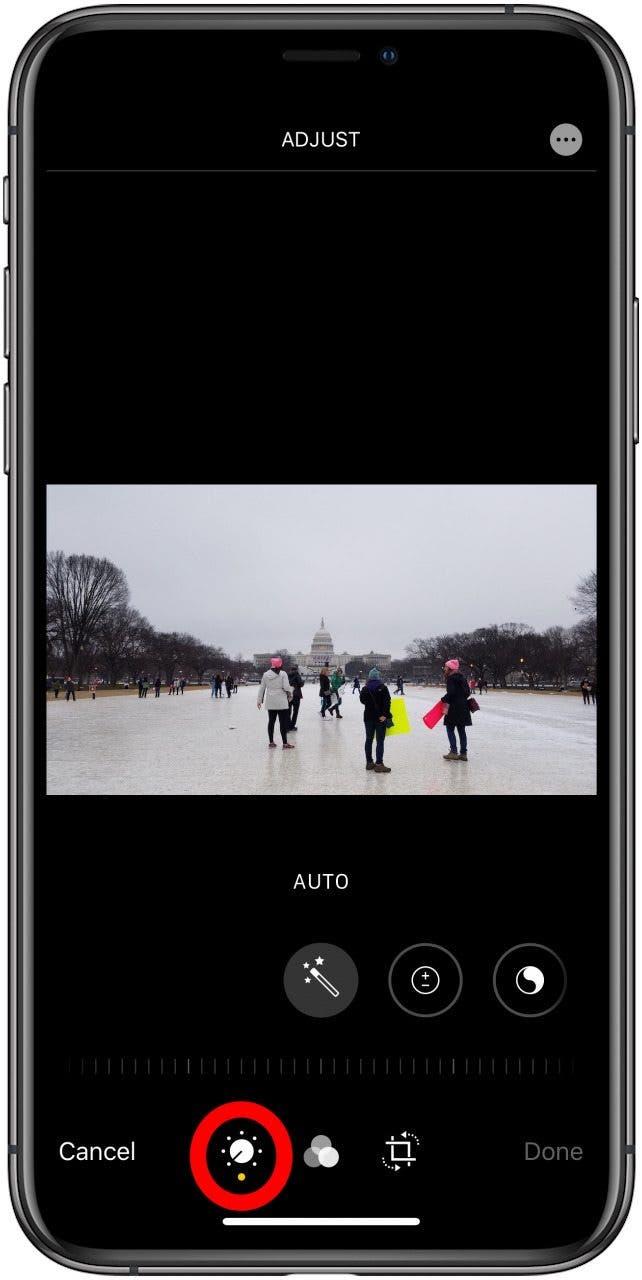Wussten Sie, dass Sie in der Fotos App einen Filter anwenden, einen Effekt wie den Kontrast optimieren oder diese Änderungen sogar entfernen können, um das Bild zurückzusetzen? Sie bleiben nicht bei den Einstellungen, die Sie beim Aufnehmen eines Bildes auswählen. Sie können sie einfach ändern, indem Sie die Fotos App öffnen, ein Foto zum Bearbeiten auswählen, oben rechts auf dem Bildschirm auf die Option „Bearbeiten“ tippen und dann nach links wischen oder direkt durch die Belichtungsoptionen unter dem Bild, um Effekte anzuwenden. Mit der Fotos App haben Sie die Macht direkt in Ihren Händen, ohne dass Sie Fotobearbeitungs-Apps von Drittanbietern benötigen! So wenden Sie Filter an und optimieren den Kontrast in der Fotos-App auf Ihrem iPhone.
Verwandt: So übertragen und laden Sie Fotos vom iPhone auf den Computer (Mac , PC und iCloud)
So wenden Sie Filter an und optimieren den Kontrast in Ihrer Fotos-App
-
Öffnen Sie Ihre Fotos App und tippen Sie auf das Foto, das Sie ändern möchten.
-
Tippen Sie in der oberen rechten Ecke des Bildschirms auf Bearbeiten .
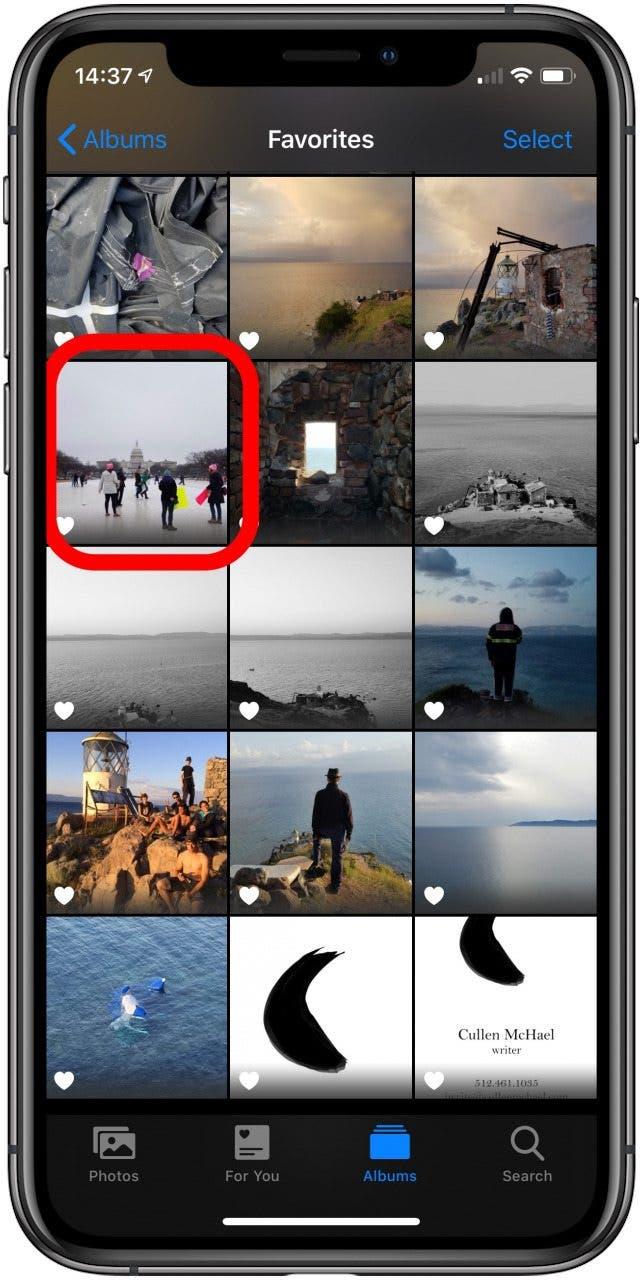

-
Um einen Filter auf Ihr Foto anzuwenden, tippen Sie unten in der Mitte des Bildschirms auf das Filtersymbol, das wie drei überlappende Kreise aussieht. Hier können Sie durch eine Sammlung von Filtern scrollen.


-
Wenn Sie eine Option auswählen, wird unten ein Drehregler angezeigt, mit dem Sie den Effekt durch Scrollen nach links oder rechts anpassen können – nach links für weniger Effekt und nach rechts, um ihn zu intensivieren.


-
Wenn Sie etwas mehr Kontrolle über Ihre Änderungen haben möchten, wählen Sie das Symbol manuelle Anpassung (dargestellt durch eine Bildlaufleiste).
-
Im Menü oben stehen Ihnen zahlreiche Optionen zur Verfügung: Automatisch, Belichtung, Brillanz, Lichter, Schatten, Kontrast, Helligkeit, Schwarzpunkt, Sättigung, Lebendigkeit, Wärme, Farbton, Schärfe, Definition, Rauschunterdrückung und Vignette. Diese Effekte werden auch mit der gleichen Bildlaufleiste wie die Filter angepasst.
-
Wenn Sie fertig sind, tippen Sie auf Fertig, um Ihre Änderungen zu akzeptieren, oder auf Abbrechen, um sie zu verwerfen.
Und das ist es! Jetzt wissen Sie, wie Sie in der Fotos-App Filter hinzufügen und Ihre Bilder anpassen. Sie können später zurückgehen und Änderungen an demselben Bild vornehmen. Wenn Sie zu irgendeinem Zeitpunkt zum Originalbild zurückkehren möchten, bearbeiten Sie das Foto einfach erneut und tippen Sie auf „Zurücksetzen“. Viel Spaß beim Schießen!
Top-Bildnachweis: perrunjela / Shutterstock.com